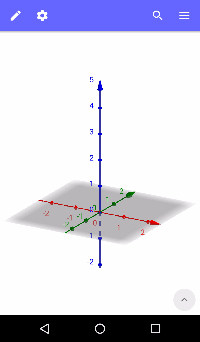4. 3차원 기하창
생성된 모든 3D 객체들(예를 들어 점, 그래프)은  3차원 기하창에 표시된다.
3차원 기하창에 표시된다.
 3차원 기하창에 표시된다.
3차원 기하창에 표시된다.3차원 기하창에서 개체 만들기
3차원 기하창에서 새 개체를 만들려면 툴바에서 제공하는 3D 그래픽 도구를 사용할 수 있다.
- 파란색 헤더 바에서 편집
 아이콘을 눌러 도구 모음을 연다.
아이콘을 눌러 도구 모음을 연다. - 사용하려는 도구를 선택한다. 힌트: 더 많은 도구에 액세스하려면 도구 모음에서 수평으로 스크롤 할 수 있다.
- 선택한 도구를 사용하는 방법을 찾기 위해 나타나는 도구 설명을 읽어보세요.
- 기존 개체 또는 3D 그래픽 창의 빈 공간에 선택된 도구를 적용한다. 참고 : 필요한 보조 개체는 중간에 생성 될 수 있다.

객체 보이기/숨기기
 객체 보이기 / 숨기기
3차원 기하창에서 개체 보이기/숨기기 도구
객체 보이기 / 숨기기
3차원 기하창에서 개체 보이기/숨기기 도구 를 사용하여 개체를 숨길 수 있다.
도구를 활성화하고 숨겨진 모든 개체를 선택한다. 그런 다음, 변경 사항을 적용하기 위해 다른 도구로 전환한다.
를 사용하여 개체를 숨길 수 있다.
도구를 활성화하고 숨겨진 모든 개체를 선택한다. 그런 다음, 변경 사항을 적용하기 위해 다른 도구로 전환한다.
 객체 삭제
불필요한 개체를
객체 삭제
불필요한 개체를  삭제하기 위해 삭제 도구를 사용합니다.
삭제하기 위해 삭제 도구를 사용합니다.
 복구
도구 모음에서 실행 취소 버튼
복구
도구 모음에서 실행 취소 버튼 을 사용하여 역순으로 개체를 삭제한다.
을 사용하여 역순으로 개체를 삭제한다.3차원 기하창 사용자 정의
파란색 헤더 막대에서 속성 버튼 을 사용하여 3차원 기하창
을 사용하여 3차원 기하창 의 사용자 정의를 할 수 있다.
참고 : 어떤 객체가 등록 정보 대화 상자
의 사용자 정의를 할 수 있다.
참고 : 어떤 객체가 등록 정보 대화 상자 를 열기에 앞서
를 열기에 앞서  3차원 기하창의 배경을 눌러 선택했는지 확인한다.
3차원 기하창의 배경을 눌러 선택했는지 확인한다.
 을 사용하여 3차원 기하창
을 사용하여 3차원 기하창 의 사용자 정의를 할 수 있다.
참고 : 어떤 객체가 등록 정보 대화 상자
의 사용자 정의를 할 수 있다.
참고 : 어떤 객체가 등록 정보 대화 상자 를 열기에 앞서
를 열기에 앞서  3차원 기하창의 배경을 눌러 선택했는지 확인한다.
3차원 기하창의 배경을 눌러 선택했는지 확인한다.
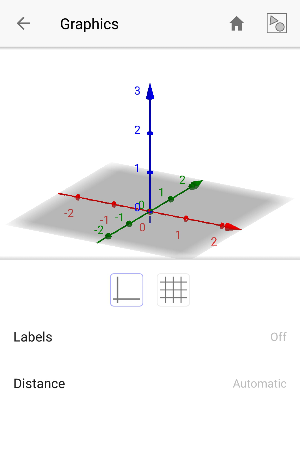
3차원 기하창  사용자정의를 하기 위해 제공된 버튼을 사용한다. :
사용자정의를 하기 위해 제공된 버튼을 사용한다. :
 를 열기 위해 3차원 기하창
를 열기 위해 3차원 기하창 배경을 길게 누른다.
배경을 길게 누른다.
 사용자정의를 하기 위해 제공된 버튼을 사용한다. :
사용자정의를 하기 위해 제공된 버튼을 사용한다. :
 모든 개체를 3차원 기하창
모든 개체를 3차원 기하창 에 표시 할 수 있도록 줌 배율을 조정
에 표시 할 수 있도록 줌 배율을 조정 보기를 기본값으로 설정.
보기를 기본값으로 설정. 좌표축을 보이거나 숨김.
좌표축을 보이거나 숨김.  xOy 평면 격자를 보이거나 숨김.
xOy 평면 격자를 보이거나 숨김.
 를 열기 위해 3차원 기하창
를 열기 위해 3차원 기하창 배경을 길게 누른다.
배경을 길게 누른다.